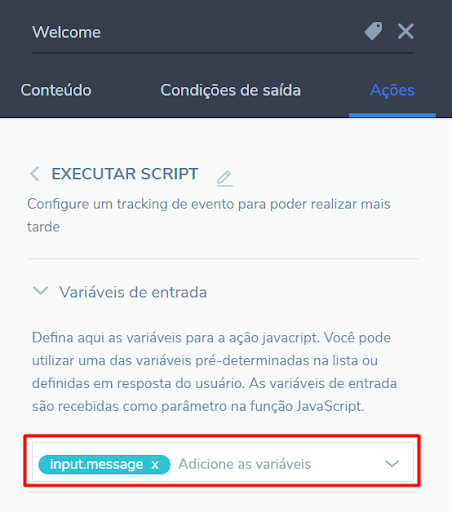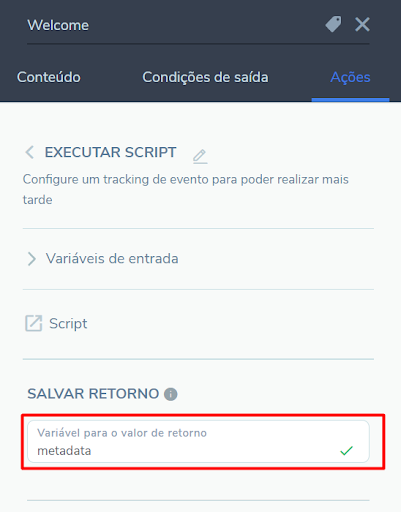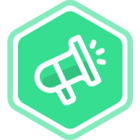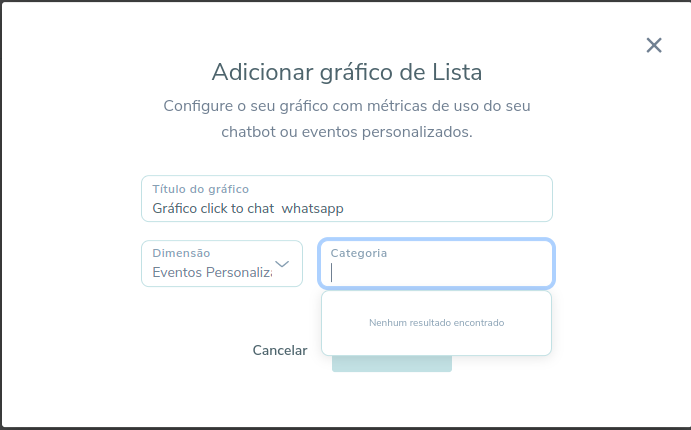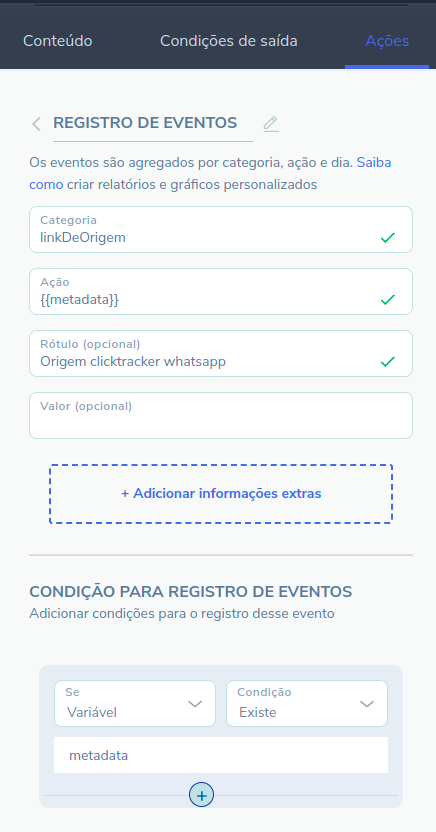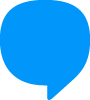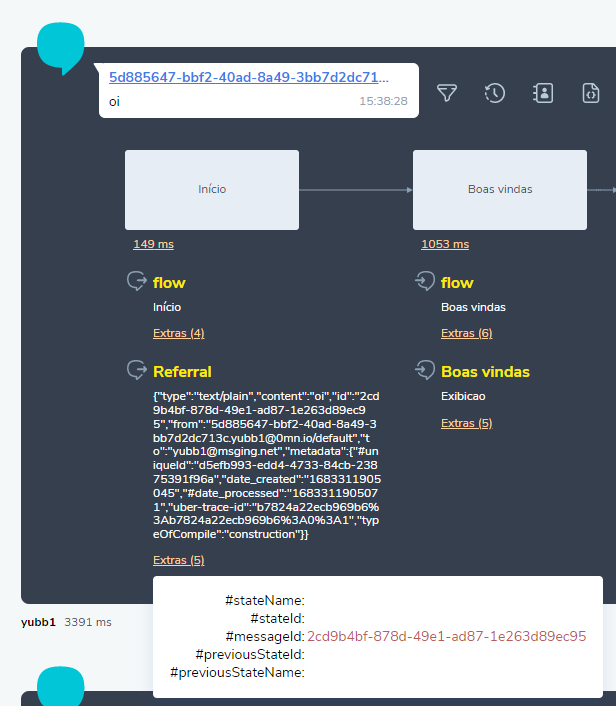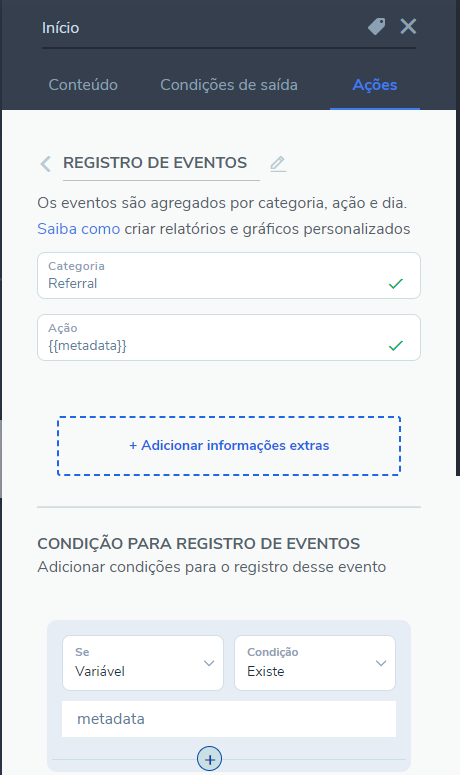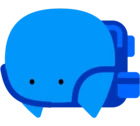Fala pessoal, tudo bem? Há uma semanas atrás eu postei uma solução para recuperar a URL de origem em Chatbots publicados em websites. Você pode conferir aqui: 💡 Recupere a URL de Origem do seu Contato Inteligente
Agora eu vou trazer para vocês uma solução para referenciar seus clientes vindos de anúncios Click to WhatsApp ![]()
O que é?
Quando um usuário clica em um anúncio Click to WhatsApp e envia uma mensagem para você, você recebe uma notificação de mensagem incluindo a propriedade referral, que fornece contexto adicional sobre o anúncio que originou aquela mensagem.
Para analisar essas informações diretamente no Blip, alguns passos são necessários:
1️⃣ Configurando o seu Contato Inteligente
Primeiro você precisa configurar no fluxo do seu bot para que sejam gerados registros de eventos das mensagens originadas a partir de um anúncio Click to WhatsApp.
Nas configurações do bloco de início de fluxo do seu bot, vá na guia Ações e adicione uma ação de saída do tipo Executar script, colocando como parâmetros de entrada, a variável input.message e como retorno, a variável metadata.
Adicione o script abaixo:
Script de referência
function run(inputMessage) {
let inputMessageFormatted = JSON.parse(inputMessage);
let metadata = inputMessageFormatted.metadata;
if (metadata && metadata['#wa.referral.headline']) {
return JSON.stringify({
headline: metadata['#wa.referral.headline'],
body: metadata['#wa.referral.body'],
source_type: metadata['#wa.referral.source_type'],
source_id: metadata['#wa.referral.source_id'],
source_url: metadata['#wa.referral.source_url'],
media_id: metadata['#wa.referral.image.id']
});
}
else {
return JSON.stringify(inputMessageFormatted);
}
}
Observação: a variável metadata retornada pelo script possui as seguintes propriedades:
headline → Título usado no anúncio que gerou a mensagem
body → Corpo do anúncio que gerou a mensagem
source_type → O tipo de origem do anúncio. Atualmente, os valores suportados são
adepost
source_id → ID do Facebook para um anúncio ou postagem
source_url → O url que leva ao anúncio. Abrir este url leva você ao anúncio visualizado pelo seu usuário
media.id (Opcional.) → A imagem ou vídeo que o usuário viu e clicou. Este objeto estará ausente se a configuração do aplicativo
skip_referral_media_downloadfor definida comotrue
2️⃣ Armazenando e usando as referências
Agora já temos o valor que precisamos na variável metadata e você pode usá-lo como preferir, usando a notação {{metadata@PROPRIEDADE}}, substituindo PROPRIEDADE por alguma das propriedades citadas mais acima!
Por exemplo, se você quiser confirmar ou exibir ou salvar a URL do anúncio, basta usar o valor
{{metadata@source_url}}
Aqui, para fins de exemplo, vou criar um relatório personalizado, onde eu quero saber o número de pessoas que clicou em cada um dos meus anúncios (separados por URL)
Crie uma ação do tipo Registro de Eventos e configure assim:
Categoria: Cliques no anuncio
Ação: {{metadata@source_url}}
Observação: para evitar problemas, utilize essa ação de forma condicional, checando se a variável metadata existe. Essa configuração é importante para evitar algum problema no acesso da variável, que pode ter sido preenchido corretamente ou não, dependendo dos metadados da mensagem e de como isso foi tratado no script.
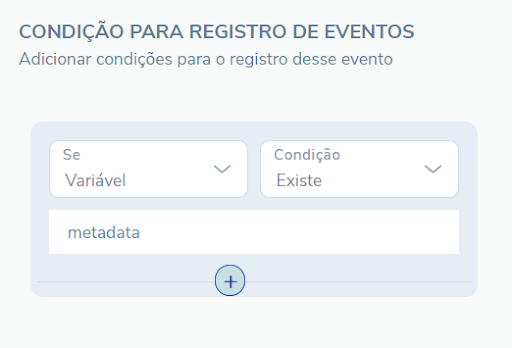
Espero que tenha ajudado vocês! Qualquer dúvida, é só chamar! ![]()